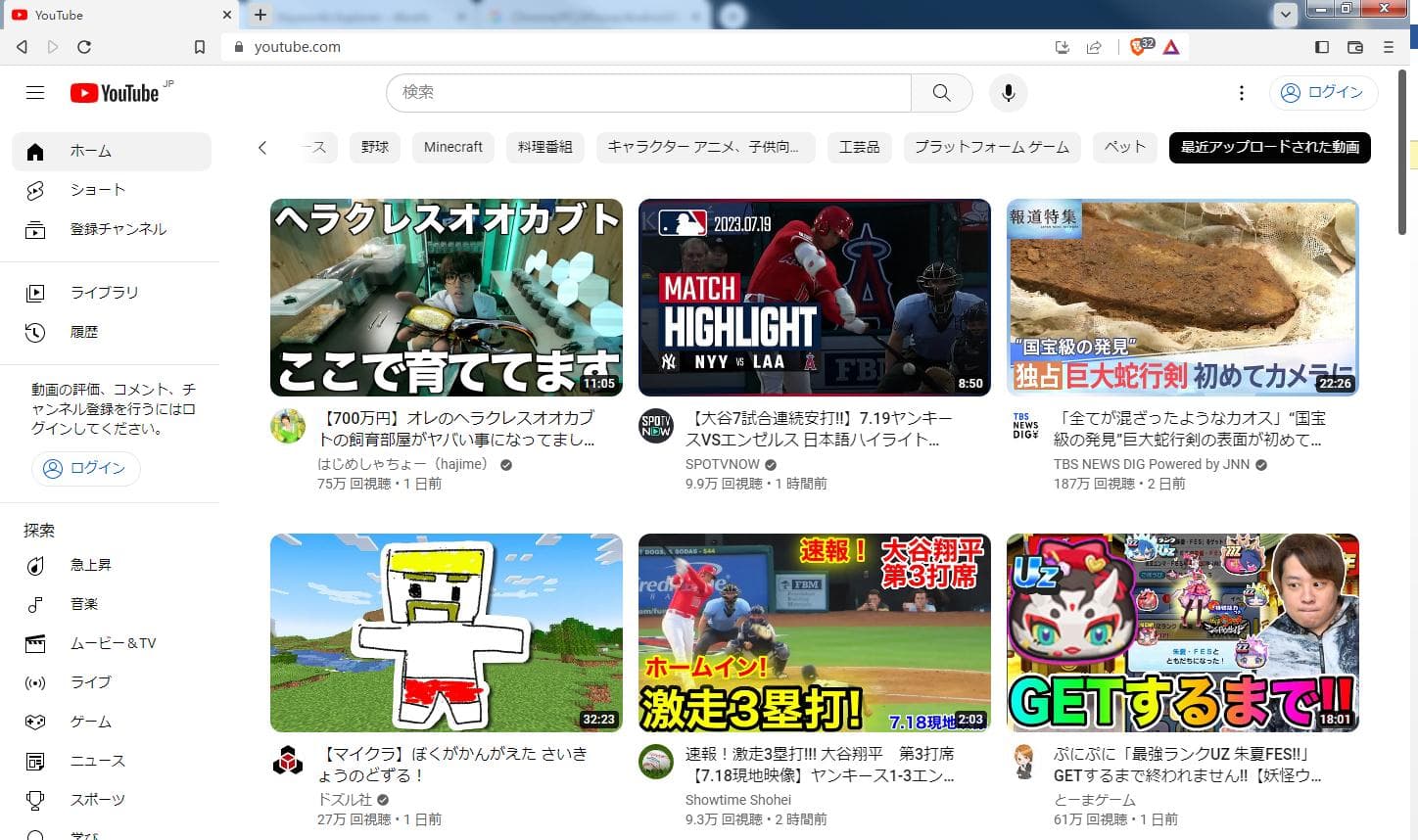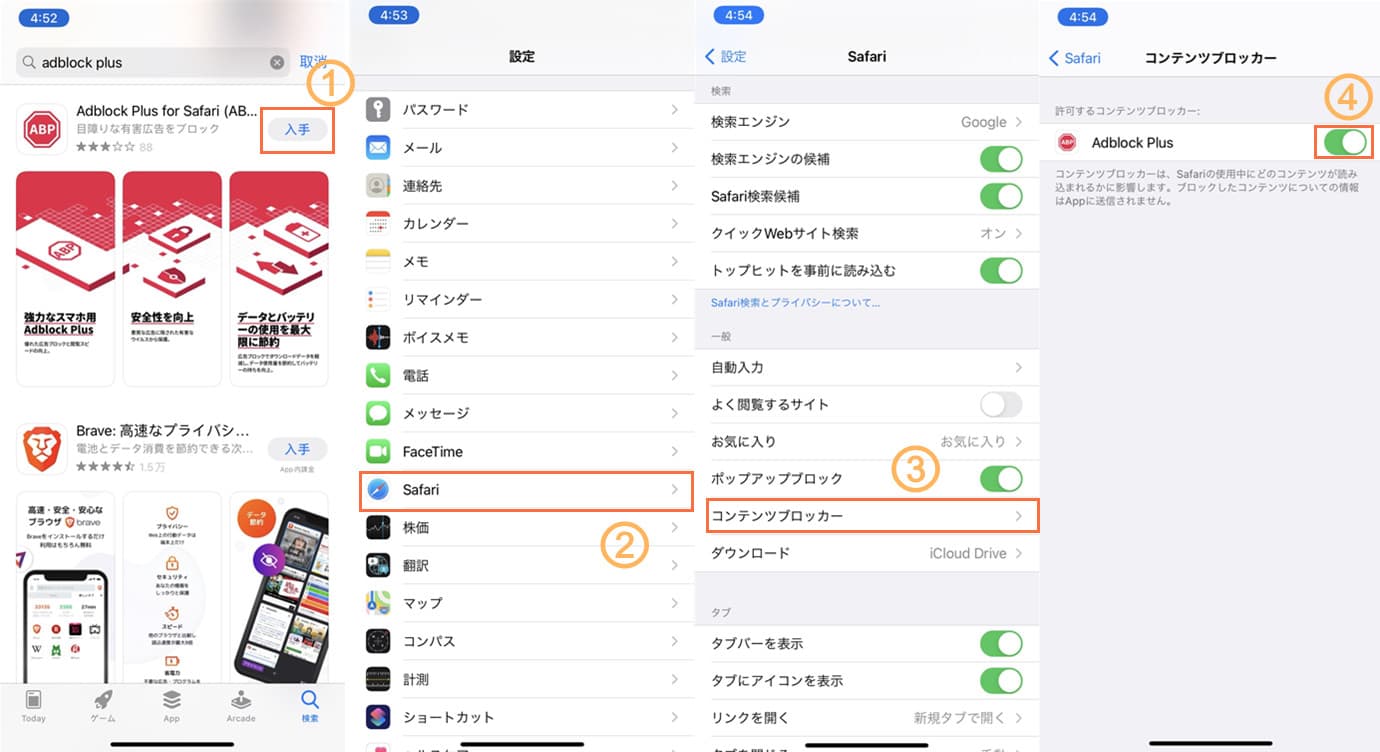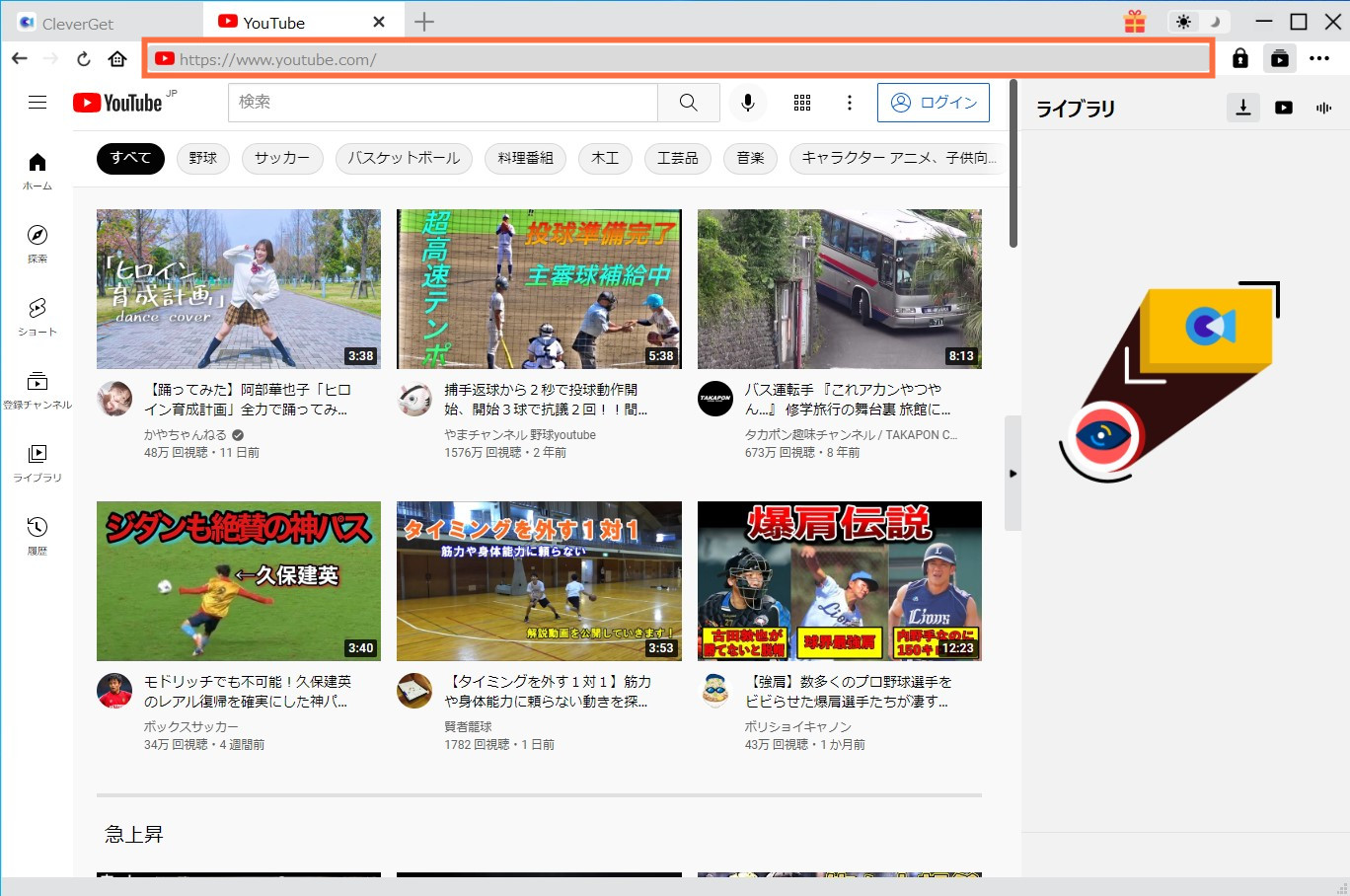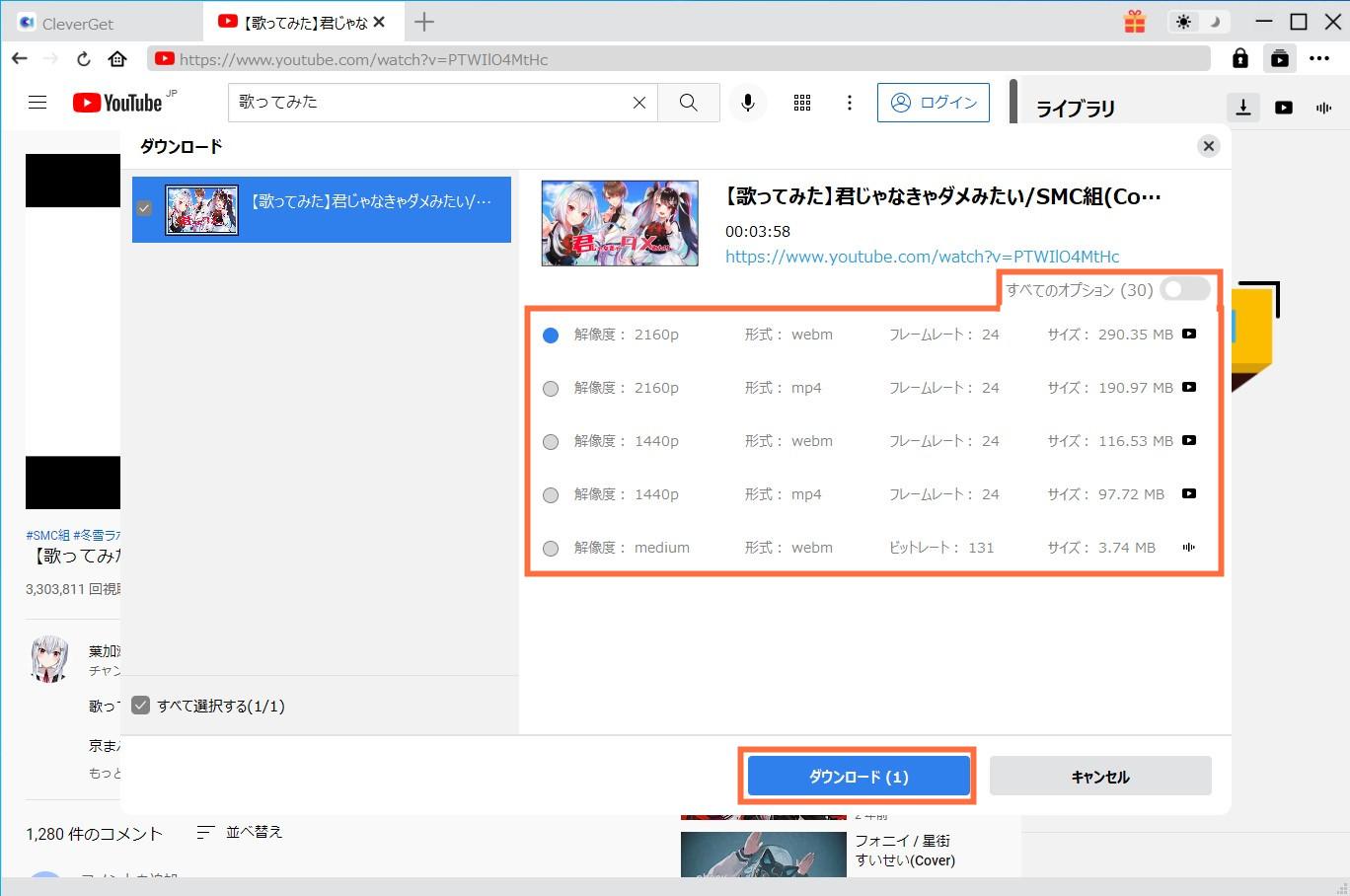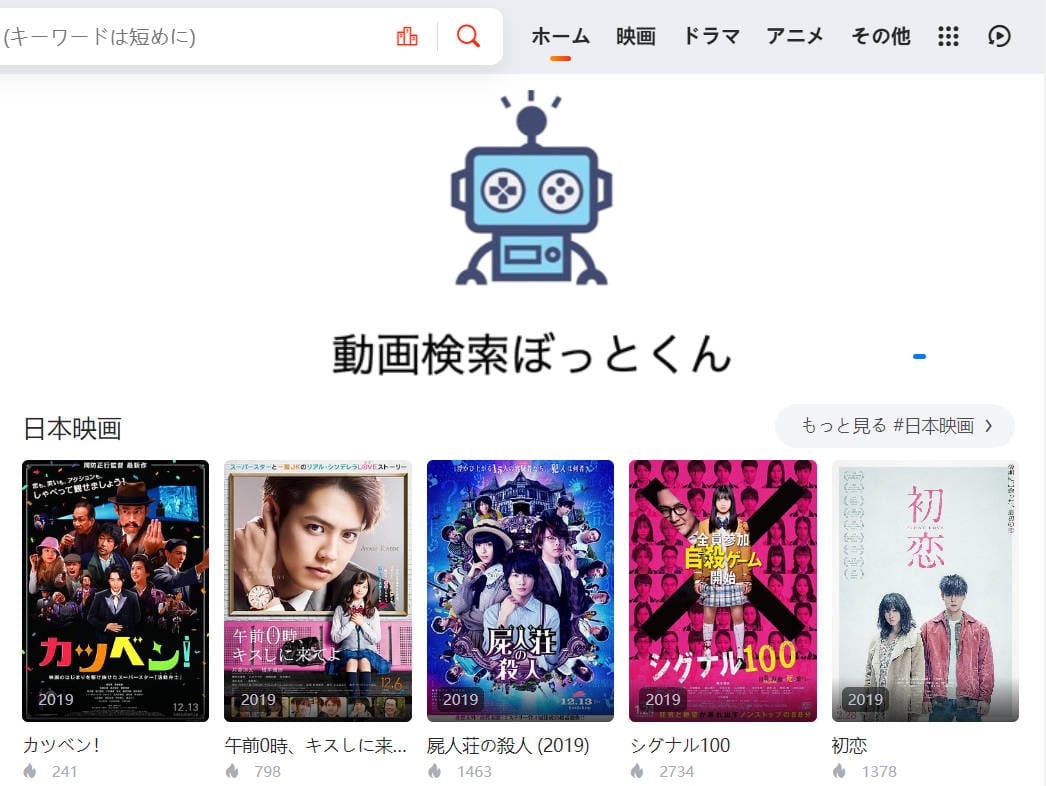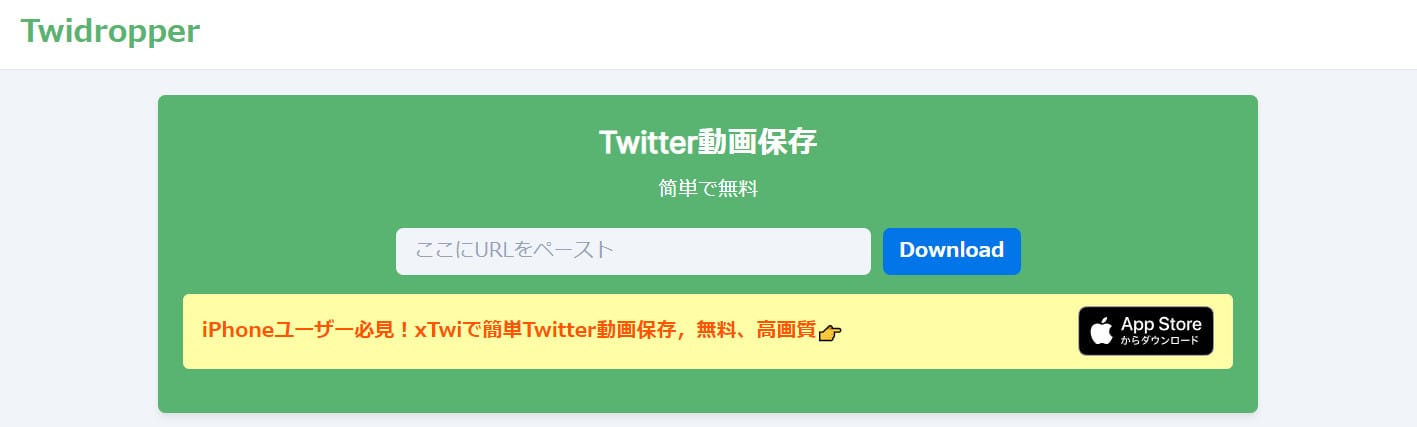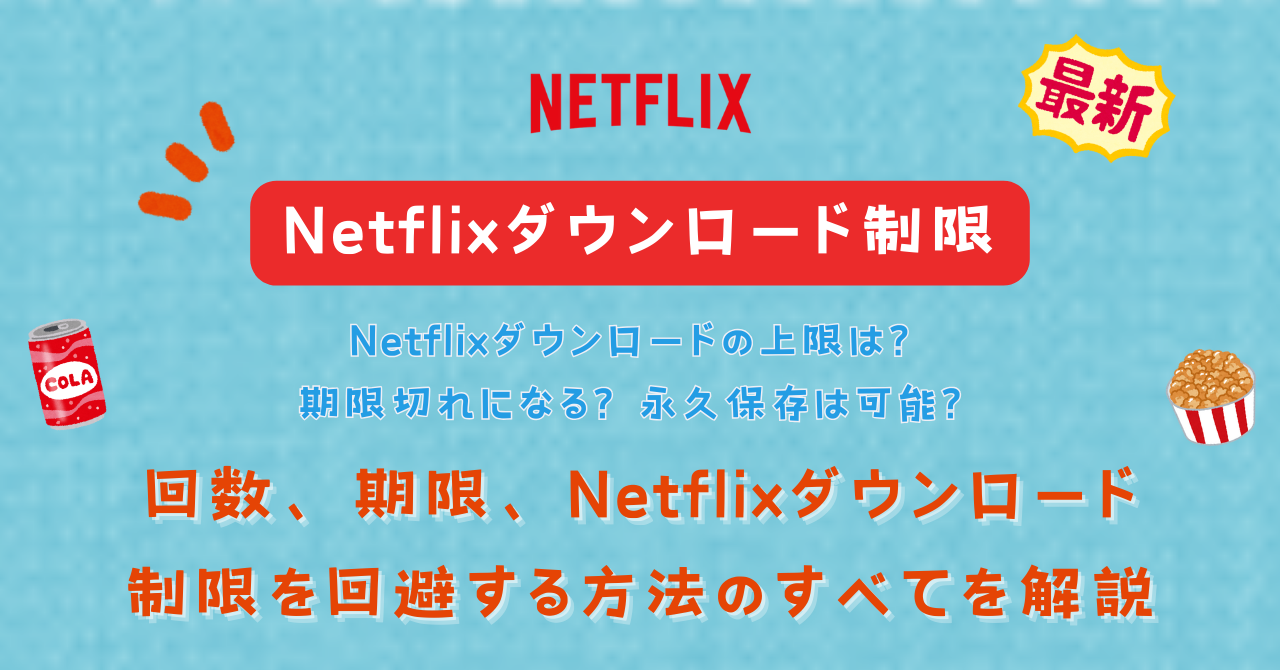Last updated on 2023-09-18, by bianca
YouTubeの広告が多すぎじゃない?YouTubeでうざい広告をブロックする方法・6選【PC・iPhone・Android】

「最近、YouTubeのCM広告が増えたのか?スキップできないなんて本当に困る!YouTubeでCMカットできる方法がある?」
「なんかYouTubeの広告で美容系の気持ち悪いものばかりです。YouTubeを広告なしで視聴する方法があれば教えてください!」
「下品なYouTube広告を消す方法がある?不快な思いをしながら動画を視聴したくないわ!」
YouTubeを視聴すると、動画の冒頭と最後だけでなく、動画の途中にも広告が表示されます。広告のスキップボタンが出る前には、長いCM広告を見るしかないです。
「YouTube広告が多すぎてうざい!」と悩む方が多いでしょう。本記事では、そういう方のために、PC・iPhone・AndroidでYouTube広告ブロックできる方法6選を徹底解説していきます。
目次CLOSE
- YouTubeで広告をブロックする方法①-Braveブラウザ【PC】
- YouTubeで広告をブロックする方法②-Adblock Plus【Chrome/ Firefox拡張機能】
- YouTubeで広告をブロックする方法③-uBlock Origin【Chrome/ Firefox拡張機能】
- YouTubeで広告をブロックする方法④-Adblock Plus for Safari【iPhone/iPad】
- YouTubeで広告をブロックする方法⑤-Adguard DNS【Android】
- YouTubeで広告をブロックする方法⑥-YouTube Premium【PC・iPhone・Android】
- 追記:YouTube動画をローカルに保存して広告なしで見る方法
・YouTubeから動画をダウンロードして、広告なし・オフライン再生できるツール:CleverGet
- YouTubeで広告をブロックする方法①-Braveブラウザ【PC】
- YouTubeで広告をブロックする方法②-Adblock Plus【Chrome/ Firefox拡張機能】
- YouTubeで広告をブロックする方法③-uBlock Origin【Chrome/ Firefox拡張機能】
- YouTubeで広告をブロックする方法④-Adblock Plus for Safari【iPhone/iPad】
- YouTubeで広告をブロックする方法⑤-Adguard DNS【Android】
- YouTubeで広告をブロックする方法⑥-YouTube Premium【PC・iPhone・Android】
- 追記:YouTube動画をローカルに保存して広告なしで見る方法
YouTubeで広告をブロックする方法①-Braveブラウザ【PC】
Braveブラウザは、完全無料で使えるウェブブラウザです。広告ブロック機能が搭載されているので、サイトを閲覧する時に、自動的にうざい広告を飛ばします。
iOS版とAndroid版も用意されているますが、BraveブラウザからYouTubeのサイト版を見ると、やはり少し操作しづらいです。 そのため、PCで利用することをお勧めします。
・Braveブラウザ公式サイト:https://brave.com/ja/
BraveブラウザでYouTubeを広告なしで視聴する手順:
YouTubeで広告をブロックする方法②-Adblock Plus【Chrome/ Firefox拡張機能】
Adblock Plusは、Chrome/Firefoxブラウザ向けの無料拡張機能です。このAdblock Plusの広告ブロック機能により、Chrome/FirefoxブラウザからYouTube、Facebookなどのサイトを閲覧する時に、バナーやポップアップ広告を消すことができます。
・chromeウェブストア:https://chrome.google.com/webstore/detail/adblock-plus-free-ad-bloc/cfhdojbkjhnklbpkdaibdccddilifddb?hl=ja
・Firefox:https://addons.mozilla.org/ja/firefox/addon/adblock-plus/
ここに、Chromeブラウザを例にして、Adblock Plusを導入する方法を説明します。
Adblock PlusでYouTubeを広告なしで視聴する手順:
・Adblock PlusをChromeブラウザに追加(ここにクリック)
・「Chromeに追加」ボタンをクリックします。
・追加を確認のメッセージが表示すると、「拡張機能を追加」ボタンをクリックします。
・ブラウザの右上にある拡張機能のアイコンをクリック、Adblock Plusを固定します。
・YouTubeのページを開けます。右上にある「ABP」のアイコンをクリックして、「更新」ボタンをクリックして、機能を有効にします。
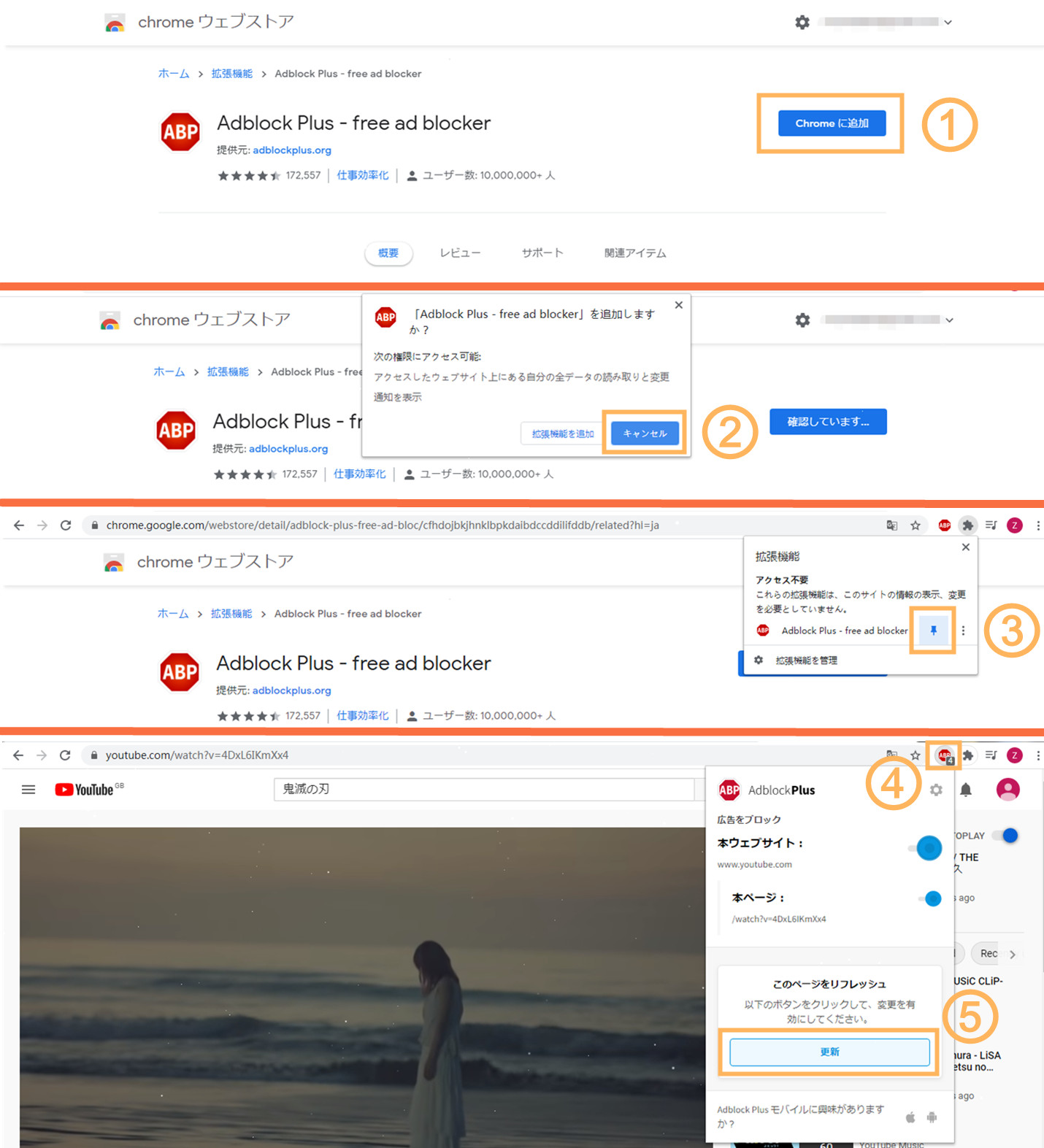
YouTubeで広告をブロックする方法③-uBlock Origin【Chrome/ Firefox拡張機能】
uBlock Originは、Chrome/Firefoxブラウザに対応する、広告ブロックためのブラウザ拡張機能です。他の広告ブロッカーよりも高機能なので、ポップアップ広告の非表示、スクリプトの無効化などを活用して、不要なコンテンツを効率的にブロックできます。
・chromeウェブストア:https://chrome.google.com/webstore/detail/ublock-origin/cjpalhdlnbpafiamejdnhcphjbkeiagm?hl=ja
・Firefox:https://addons.mozilla.org/ja/firefox/addon/ublock-origin/
ここに、Chromeブラウザを例にして、uBlock Originを入手する方法を説明します。
uBlock OriginでYouTubeを広告なしで視聴する手順:
・uBlock OriginをChromeブラウザに追加(ここにクリック)
・「Chromeに追加」ボタンをクリックします。
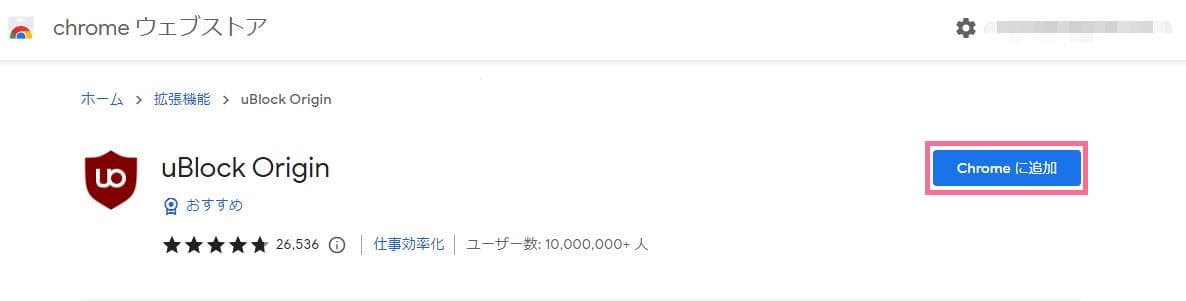
・追加確認のメッセージが表示されると、「拡張機能を追加」をクリックします。
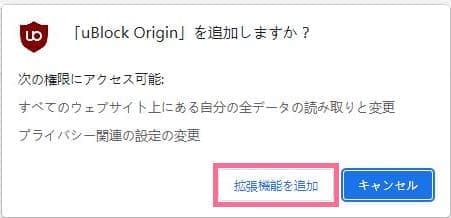
・Chromeブラウザの右上にある拡張機能アイコンをクリックして、「uBlock Origin」を起動します。
・ボタンをオンにすると、uBlock Originが自動的に広告をブロックします。
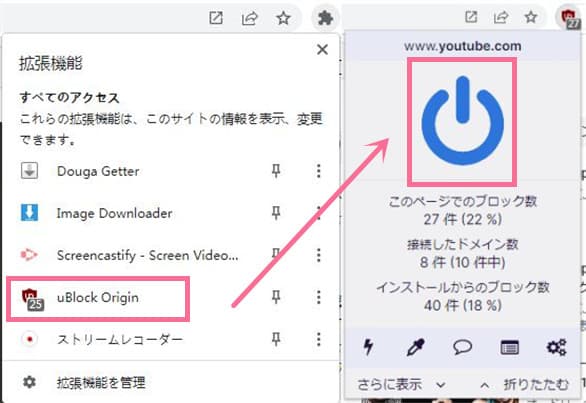
YouTubeで広告をブロックする方法④-Adblock Plus for Safari【iPhone/iPad】
Adblock Plus for SafariはiOSデバイスでYouTubeの広告をブロックできる無料アプリです。Safariブラウザ専用に開発されたものです。iPhone/iPadで簡単に動画広告、ポップアップ広告、バナー広告を消してくれます。
・App Store:https://apps.apple.com/jp/app/adblock-plus-for-safari-abp/id1028871868
Adblock Plus for SafariでYouTubeを広告なしで視聴する手順:
YouTubeで広告をブロックする方法⑤-Adguard DNS【Android】
AdGuard DNSとは、AdGuard社から提供されているDNSサーバーです。Androidスマホでネットワークを設定することにより、ポップアップ広告を無効にすることができます。DNSサーバーを利用するには、Purple DNSというアプリと連携する必要があります。
・Google Play ストア:https://play.google.com/store/apps/details?id=com.purple.dns.safe&hl=ja
AdGuard DNSでYouTubeを広告なしで視聴する手順:
・Purple DNSアプリを開きます。
・「Device Options」を「Mobile」に設定して、「Select DNS」を選択します。
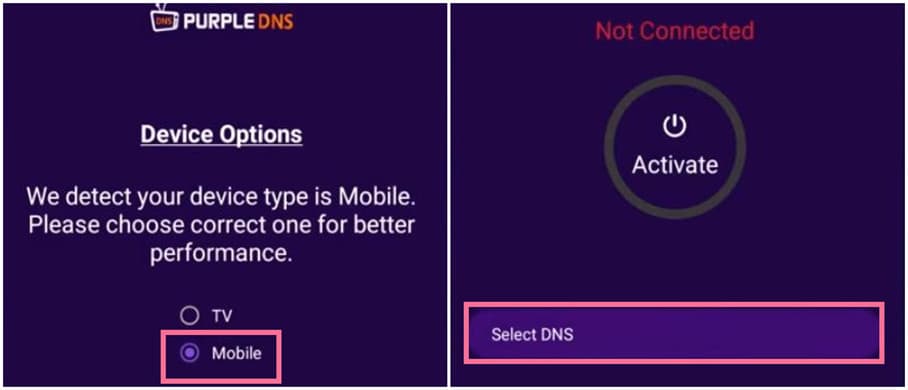
・「Pubilc DNS」をタップし、右上の「+」ボタンを押します。
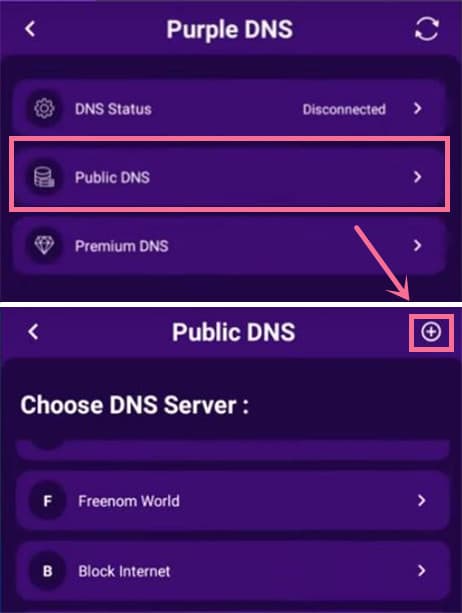
・画像の通りにIPアドレスを入力してください。
名前:AdGuard(任意でOK)
Primary IP Address:94.140.14.14
Secondary IP Address:94.140.15.15
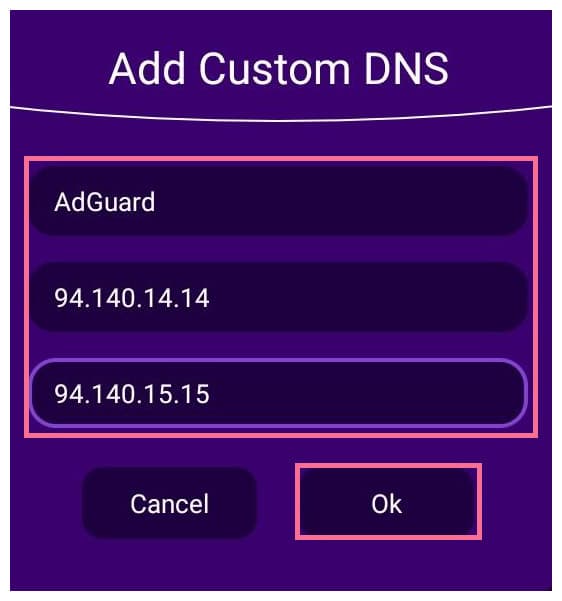
・一番下までスクロールすると、先作成したDNSが表示されます。
・「Use」をタップします。
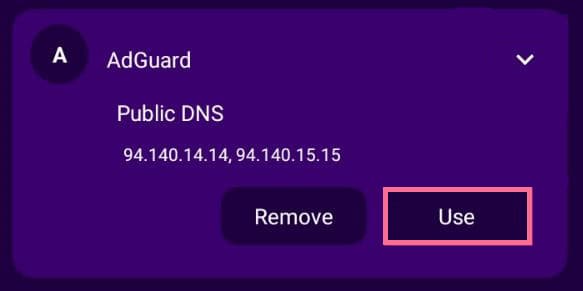
・「Activate」ボタンを押します。
・接続リクエストのメッセージが表示されると、「OK」をタップします。
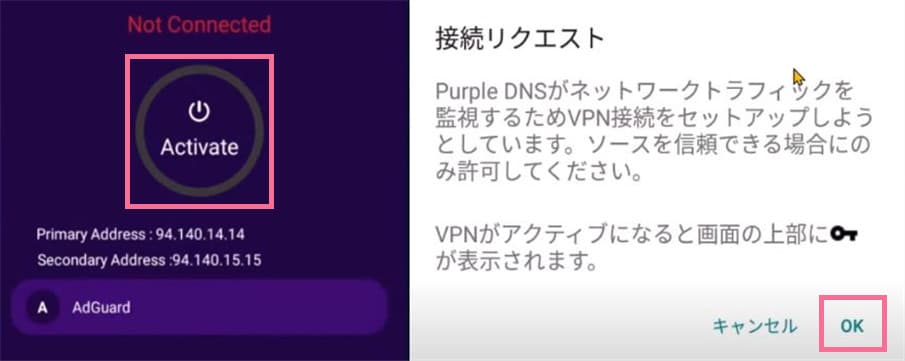
・画面上部に鍵アイコンが表示されると、設定が完了します。
・YouTubeアプリを開き、広告なしで快適に再生できます。
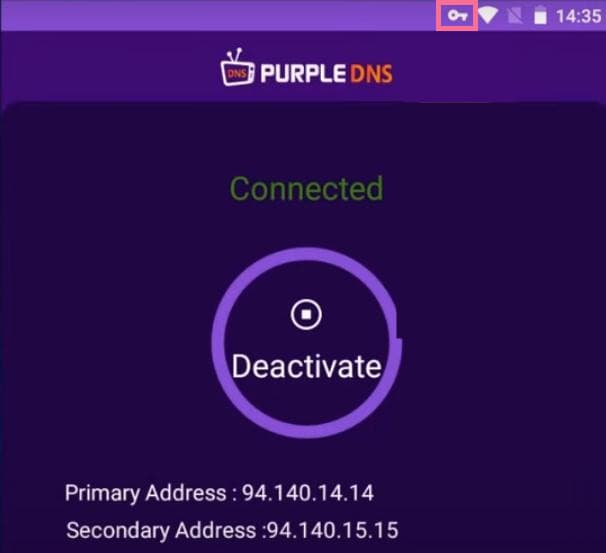
YouTubeで広告をブロックする方法⑥-YouTube Premium【PC・iPhone・Android】
YouTube Premium(プレミアム)とは、YouTubeの有料プランです。YouTube Premium会員に登録すると、広告なしで待たずに動画を楽しめます。その他に、動画をダウンロードしてオフラインで再生できることやYouTubeの音楽をバックグラウンドで再生できるのがポイントです。
YouTube Premiumのメリット:
- ※広告なしで動画を視聴できる
- 動画をダウンロードしてオフラインで再生する
- バックグラウンド再生
- YouTube Music Premiumも利用可能
- YouTube Originalsのシリーズや映画を視聴できる
YouTube Premiumはパソコンでウェブからだけでなく、iOS/Android版アプリからも登録できます。申込方法により料金はやや違います。
YouTube Premiumの料金プランは下記の通りです。
| 申込方法 | 個人プラン | ファミリープラン | 学割プラン |
|---|---|---|---|
| ウェブ | 月額1180円 | 月額1780円 | 月額680円 |
| iOSアプリ | 月額1550円 | 月額2400円 | – |
| Androidアプリ | 月額1180円 | 月額1780円 | 月額680円 |
| 無料体験 | 1ヶ月 | 1ヶ月 | 1ヶ月 |
追記:YouTube動画をローカルに保存して広告なしで見る方法
YouTube Premiumに加入すること以外、たまには、YouTube側の仕様変更が原因で上記に紹介する拡張機能や無料アプリが使えなくなるかもしれません。そのツールの更新や修正が完了するまでに待つしかありません。
もしYouTube動画をダウンロードしてオフラインで再生すると、広告なしで途切れずに動画を楽しめます。ここで、CleverGetを紹介します。
CleverGetは、YouTube、ニコニコ動画、Twitter、TikTokなど1000以上の動画共有サイトから動画を最大8K、320kbpsの高画質・高音質で素早くダウンロードできるソフトです。動画はMP4/MKV形式で保存されるので、PC・スマホ・タブレットなどのデバイスで自由に再生可能です。そのほか、ストリーミング動画や生配信動画のダウンロードにも対応しています。
CleverGetでYouTube動画をダウンロードする手順:
・CleverGetのガイド動画:
https://player.vimeo.com/video/861142057?h=ffbc423ecd


 今すぐダウンロード
今すぐダウンロード 今すぐダウンロード
今すぐダウンロード